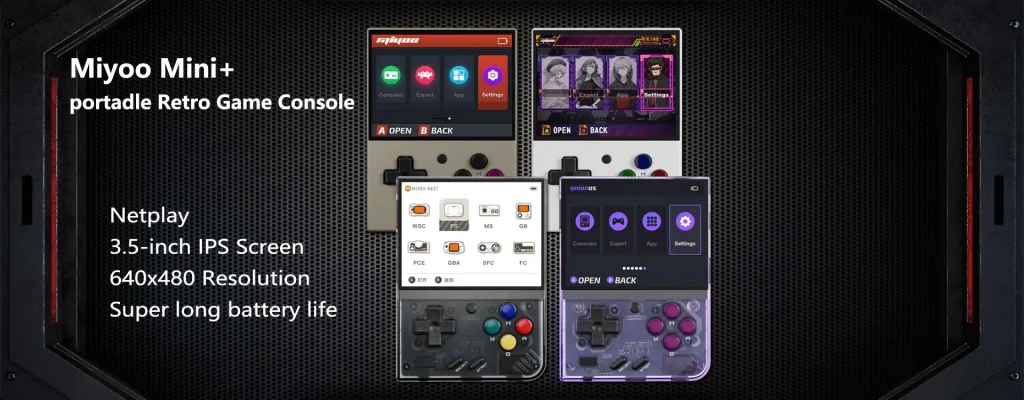
Indice dei contenuti
IntroduzioneBenvenuti nel variegato mondo della serie Miyoo Mini! Che siate appassionati di giochi retrò, giocatori occasionali alla ricerca di un tuffo nel passato o giocatori esperti di tecnologia alla ricerca di una console portatile, questa guida è il vostro compagno completo. Qui esploreremo i dettagli di Miyoo Mini, Miyoo Mini Plus e delle loro versioni V2, V3 e V4. Ciascun modello offre caratteristiche e funzionalità uniche e noi siamo qui per aiutarvi a orientarvi e a sfruttarle al meglio.
Uno sguardo all'universo Miyoo Mini
- Miyoo Mini: Il modello classico che ha dato il via a tutto, perfetto per chi apprezza la semplicità e la portabilità nella propria esperienza di gioco retro.
- Miyoo Mini Plus: Per i giocatori che desiderano qualcosa di più, questa versione vanta prestazioni e connettività migliorate, offrendo opzioni multigiocatore.
- V2, V3, V4 Varianti: Questi modelli rappresentano l'evoluzione del Miyoo Mini, ognuno dei quali apporta miglioramenti come display migliori, maggiore spazio di archiviazione e maggiore durata della batteria, soddisfacendo una più ampia gamma di preferenze di gioco.
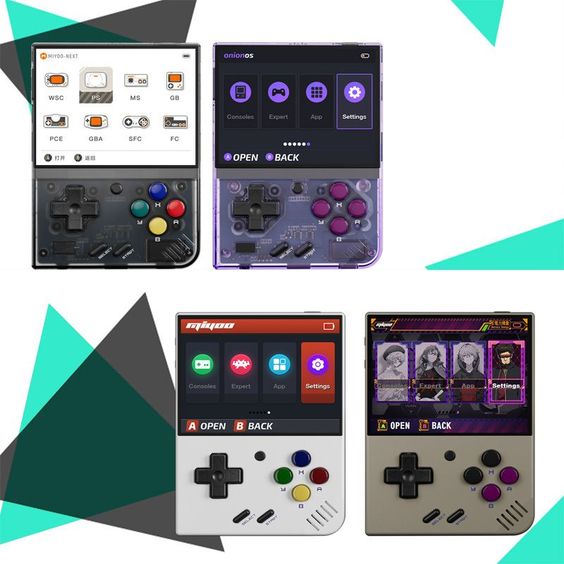
Cosa contiene questa guida?
Il nostro viaggio vi porterà attraverso:
- Procedure di impostazione di base per ciascun modello.
- Istruzioni dettagliate sull'installazione e la personalizzazione del software.
- Suggerimenti e trucchi per migliorare la vostra esperienza di gioco, indipendentemente dal vostro livello di abilità.
- Approfondimenti per massimizzare il potenziale di ogni versione di Miyoo Mini.
Sia che stiate disimballando il vostro primo Miyoo Mini sia che vogliate esplorare le funzionalità più profonde dei modelli avanzati, questa guida ha qualcosa per tutti. Quindi, iniziamo a scoprire il vibrante mondo dei giochi retro con il vostro Miyoo Mini!
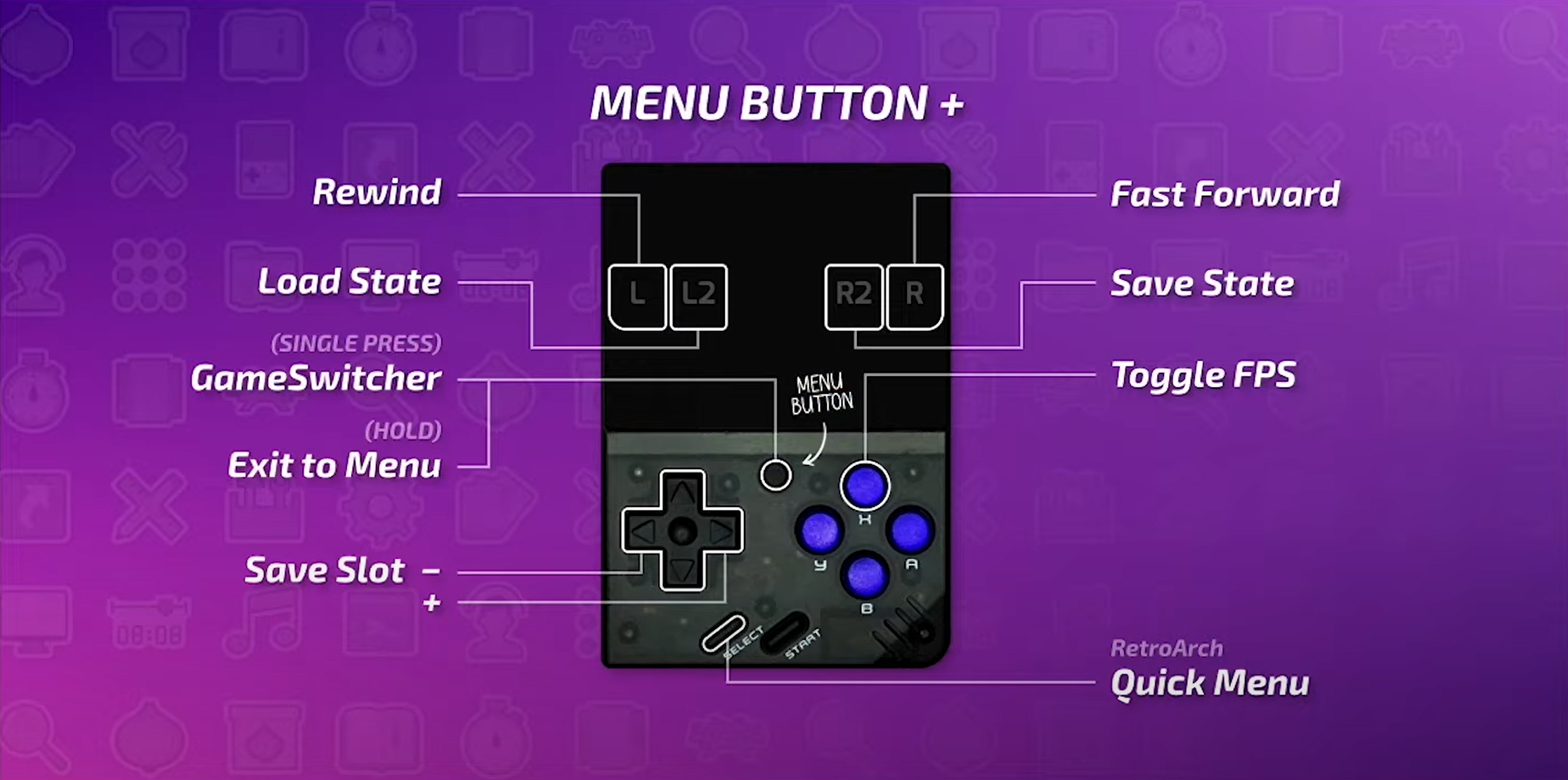
Configurazione iniziale e aggiornamento del firmware
Disimballaggio e configurazione iniziale del dispositivo
Congratulazioni per aver acquistato il vostro Miyoo Mini! Cominciamo a tirarlo fuori dalla scatola e a configurarlo:
- Disimballare con cura: All'interno della confezione troverete il Miyoo Mini, un cavo di ricarica e forse un manuale d'uso (a seconda del modello e del rivenditore). Maneggiare questi componenti con cura.
- Ispezione iniziale: Prendete un momento per familiarizzare con i pulsanti, le porte e lo schermo del dispositivo. Questo vi aiuterà a navigare con maggiore sicurezza nel dispositivo in seguito.
- Accensione: Caricare il Miyoo Mini utilizzando il cavo in dotazione. Mentre si ricarica, è bene leggere il manuale, se incluso, per farsi un'idea delle capacità del dispositivo.
- Primo avvio: Una volta caricato, accendere il dispositivo. Verrà visualizzata l'interfaccia predefinita. Prendetevi un po' di tempo per esplorarla, anche se avete intenzione di installare un firmware personalizzato in seguito.
Capire l'interfaccia del dispositivo Miyoo Mini
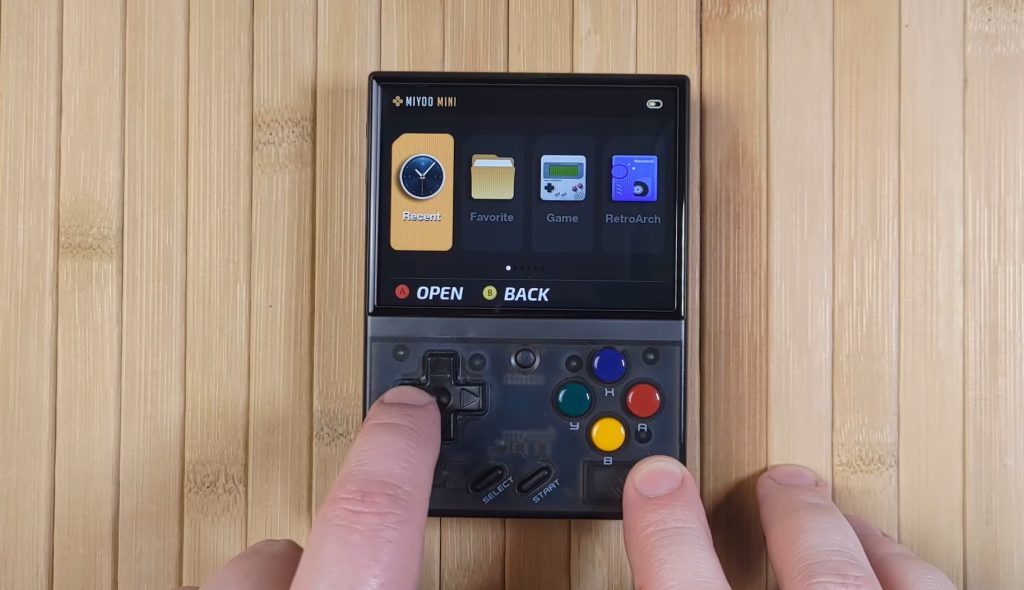
La navigazione nell'interfaccia del Miyoo Mini è fondamentale per sfruttarne appieno le potenzialità. Questa sezione vi guiderà attraverso le basi dell'interfaccia del dispositivo, aiutandovi a familiarizzare con il suo layout e le sue funzionalità.
Accensione e menu principale
- Accensione del dispositivo: Tenere premuto il pulsante di accensione finché non si accende lo schermo. Inizialmente, verrà visualizzata l'interfaccia predefinita o l'interfaccia del firmware personalizzato, a seconda della configurazione.
- Panoramica del menu principale: Il menu principale è la porta d'accesso ai giochi, alle impostazioni e ad altro ancora. In genere è diviso in sezioni come "Giochi", "Impostazioni", "Applicazioni" e talvolta "Emulatori", a seconda del firmware.
Navigazione nei menu
- Utilizzo del tastierino direzionale: Il D-pad (pad direzionale) è lo strumento principale per la navigazione. Lo si usa per spostarsi in alto, in basso, a sinistra o a destra tra le opzioni del menu.
- Selezione delle opzioni: Il pulsante "A" del Miyoo Mini viene generalmente utilizzato per selezionare un'opzione o accedere a un sottomenu.
- Ritorno ai menu precedenti: Il tasto "B" funge spesso da tasto indietro, riportando l'utente alla schermata o al menu precedente.
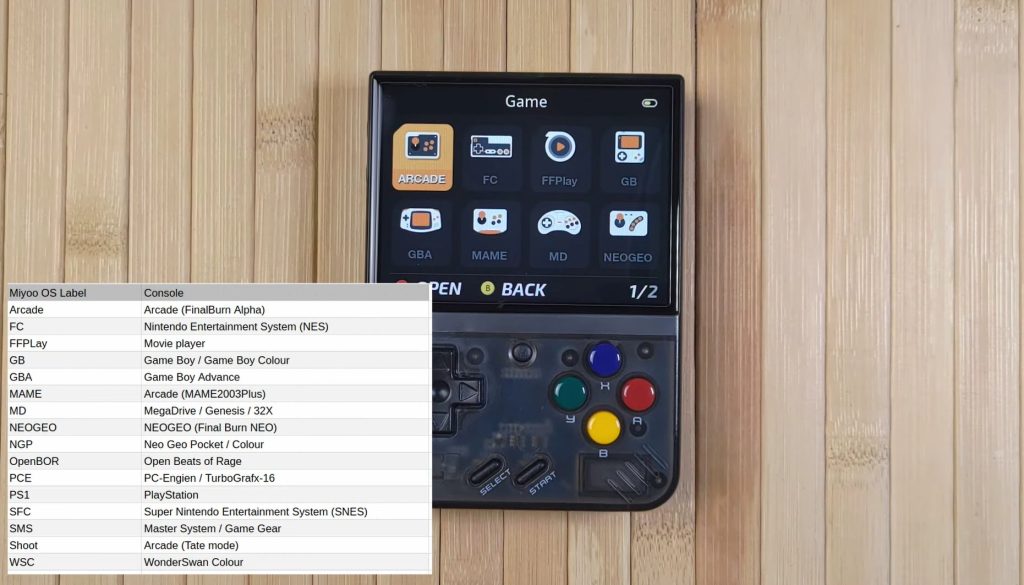
Impostazione dei giochi
- Accesso ai giochi: Selezionare la sezione "Giochi" dal menu principale. Qui troverete i giochi organizzati per sistema (come NES, SNES) o tutti in un unico posto, a seconda del firmware e della configurazione.
- Avvio di un gioco: Navigare fino al gioco che si desidera giocare e premere il pulsante "A" per avviarlo.
- Giochi in uscita: Per uscire da un gioco e tornare al menu principale, di solito si usa una combinazione di pulsanti. Questa può variare, ma spesso è "Start" + "Select" o una combinazione simile. Per informazioni specifiche, consultare le istruzioni del firmware.

Regolazione delle impostazioni
- Impostazioni del dispositivo: Nel menu "Impostazioni" è possibile regolare vari aspetti del dispositivo, come la luminosità del display, il volume e altro ancora.
- Impostazioni dell'emulatore: Se si dispone di impostazioni specifiche per l'emulatore, di solito è possibile accedervi direttamente nella sezione "Emulatori" o all'interno di un gioco aprendo un menu interno (spesso accessibile premendo "Start" o un pulsante simile).
Impostazione di applicazioni aggiuntive
Se avete installato un firmware personalizzato come Onion OS, potreste avere una sezione "Applicazioni":
- Esplorare le applicazioni: Qui si possono trovare strumenti come browser di file, lettori multimediali e altre utility che migliorano le funzionalità del Miyoo Mini.
- Apertura e utilizzo delle applicazioni: Spostarsi su un'applicazione e premere "A" per aprirla. Ogni applicazione ha un'interfaccia e dei controlli unici, che di solito sono intuitivi da usare.

La comprensione dell'interfaccia del Miyoo Mini è fondamentale per un'esperienza di gioco fluida. Grazie a questa guida, vi sentirete più a vostro agio nella navigazione dei menu e sfrutterete al meglio le capacità del vostro dispositivo.
Controllo e aggiornamento del firmware
Mantenere aggiornato il firmware del dispositivo è fondamentale per ottenere prestazioni ottimali e accedere a nuove funzioni.
- Controllare il firmware corrente: Accedere al menu "Impostazioni" del dispositivo. Cercare un'opzione come "Informazioni" o "Info sul dispositivo" per trovare la versione corrente del firmware.
- Trova il firmware più recente: Visitare il sito web ufficiale di Miyoo o un forum di comunità affidabile per verificare la versione più recente del firmware. Assicurarsi di scegliere il firmware corrispondente al modello specifico (Mini, Plus, V2, V3 o V4).
- Scarica il firmware: Una volta individuato il firmware giusto, scaricarlo sul computer. Assicurarsi di disporre di una connessione Internet stabile per evitare che il file si danneggi durante il processo di download.

Installazione degli aggiornamenti del firmware
Ora aggiorniamo il firmware del Miyoo Mini:
- Preparare la scheda SD: Se il Miyoo Mini è dotato di una scheda SD, è bene utilizzare una nuova scheda SD di marca per questo processo, poiché le schede in dotazione potrebbero non essere della migliore qualità. Formattare la nuova scheda SD in FAT32 utilizzando uno strumento come Rufus.
- Trasferire il firmware alla scheda SD: Collegare la scheda SD al computer e trasferire il file del firmware scaricato nella directory principale della scheda SD. In genere, è sufficiente trascinare e rilasciare il file nella cartella della scheda SD.
- Installare il firmware: Con il Miyoo Mini spento, inserire la scheda SD nel dispositivo. Quindi, collegare il dispositivo a una fonte di alimentazione utilizzando il cavo di ricarica. Il dispositivo dovrebbe iniziare automaticamente il processo di aggiornamento del firmware. In genere, sullo schermo viene visualizzato un indicatore che mostra l'avanzamento dell'aggiornamento.
- Fasi finali: Una volta completato l'aggiornamento, di solito il dispositivo si riavvia da solo. Se non lo fa, è possibile riavviarlo manualmente. Dopo il riavvio, è buona norma controllare nuovamente la versione del firmware attraverso il menu "Impostazioni" per verificare che l'aggiornamento sia andato a buon fine.
- Controllo post-aggiornamento: Dopo l'aggiornamento, sfogliare il dispositivo per verificare che tutto funzioni correttamente. A volte, gli aggiornamenti del firmware possono introdurre nuove funzioni o modificare il layout dei menu, quindi prendete un momento per familiarizzare nuovamente con l'interfaccia.

Preparazione e formattazione della scheda SD
Un passo essenziale per configurare il Miyoo Mini per un'esperienza di gioco ottimale è la preparazione e la formattazione corretta della scheda SD. Questa sezione vi guiderà nella scelta della scheda SD giusta e nella sua corretta formattazione.
Scegliere la scheda SD giusta
- La capacità è importante: A seconda delle dimensioni della vostra libreria di giochi, scegliete una scheda SD adatta alle vostre esigenze. Una scheda da 32 GB è un buon inizio per i giochi occasionali, ma se siete giocatori accaniti con una vasta collezione, prendete in considerazione una scheda da 64 GB o superiore.
- Velocità e marchio: Scegliete una scheda SD di alta qualità e di marca per ottenere prestazioni e affidabilità migliori. Cercate schede con velocità di classe 10 o superiore per garantire un gioco fluido.
- Controllo della compatibilità: Assicurarsi che la scheda SD scelta sia compatibile con il modello Miyoo Mini. La maggior parte delle schede moderne funziona, ma è sempre bene ricontrollare.

Formattazione della scheda SD
La formattazione corretta della scheda SD è fondamentale per il funzionamento del Miyoo Mini.
- Dati di backup: Se si utilizza una nuova scheda SD, questo passaggio potrebbe essere superfluo. Tuttavia, se si sta riutilizzando una vecchia scheda, eseguire il backup dei dati importanti prima di procedere.
- Utilizzo di Rufus o di strumenti simili: Collegare la scheda SD al computer e aprire Rufus o uno strumento di formattazione simile. Selezionare la scheda SD dall'elenco dei dispositivi in Rufus.
- Selezione del formato giusto: Scegliere il file system FAT32 per la formattazione. Questo formato è generalmente compatibile con tutti i modelli Miyoo Mini.
- Avviare la formattazione: Dopo aver selezionato FAT32 e aver dato un nome alla scheda SD (se lo si desidera), fare clic sul pulsante "Avvia" in Rufus per iniziare la formattazione. Confermare le richieste che appaiono per completare il processo.
- Verifica del formato: Dopo la formattazione, controllare le proprietà della scheda SD sul computer per verificare che sia stata formattata in FAT32.
Gestione di più schede SD per librerie di giochi diverse
Per i giocatori accaniti che dispongono di ampie collezioni o che amano organizzare i propri giochi per genere o sistema, l'utilizzo di più schede SD può essere una soluzione efficace. Ecco come gestire più schede SD per passare da una libreria di giochi all'altra sul Miyoo Mini:
Preparazione di più schede SD
- Preparazione della scheda SD: Seguire lo stesso processo di formattazione e installazione del firmware (come Onion OS) su ciascuna scheda SD. In questo modo, ogni scheda è pronta per essere utilizzata in modo intercambiabile nel Miyoo Mini.
- Organizzare le biblioteche: Potreste dedicare una scheda SD ai giochi per console classiche (NES, SNES, Sega) e un'altra ai sistemi portatili (Game Boy, GBA, DS), oppure organizzarli per genere, ad esempio una scheda per i giochi di ruolo e un'altra per i platform o i giochi arcade.
- Etichettatura delle schede SD: Per evitare confusione, etichettate ogni scheda SD fisicamente con un adesivo o digitalmente assegnando un nome al volume della scheda SD durante il processo di formattazione. Questo aiuta a identificare rapidamente la libreria giusta da riprodurre.
Passare da una scheda SD all'altra
- Spegnere prima di commutare: Spegnere sempre il Miyoo Mini prima di estrarre una scheda SD e inserirne un'altra. In questo modo si evita un potenziale danneggiamento dei dati e si assicura che il dispositivo legga correttamente la nuova scheda.
- Espulsione e inserimento delle schede SD: Espellere con cautela la scheda SD attuale dal dispositivo e inserire quella nuova. Assicurarsi che sia posizionata saldamente nello slot della scheda SD.
- Accensione della nuova biblioteca: Accendere il Miyoo Mini. Il dispositivo leggerà la nuova scheda SD e sarà possibile accedere a una serie di giochi e applicazioni diversi in base al contenuto della scheda inserita.
Considerazioni su più schede SD
- Aggiornare regolarmente ogni scheda: Se si aggiorna il firmware o si aggiungono nuove funzioni, ricordarsi di replicare le modifiche su tutte le schede SD per mantenere la coerenza delle prestazioni e dell'esperienza.
- Eseguire il backup dei dati: Eseguire regolarmente il backup del contenuto di ogni scheda SD. In questo modo si evita di perdere i salvataggi e le impostazioni di gioco in caso di guasto della scheda SD.
- Maneggiare con cura: Le schede SD sono delicate. Conservatele correttamente quando non le utilizzate e maneggiatele con cura per evitare di danneggiarle.
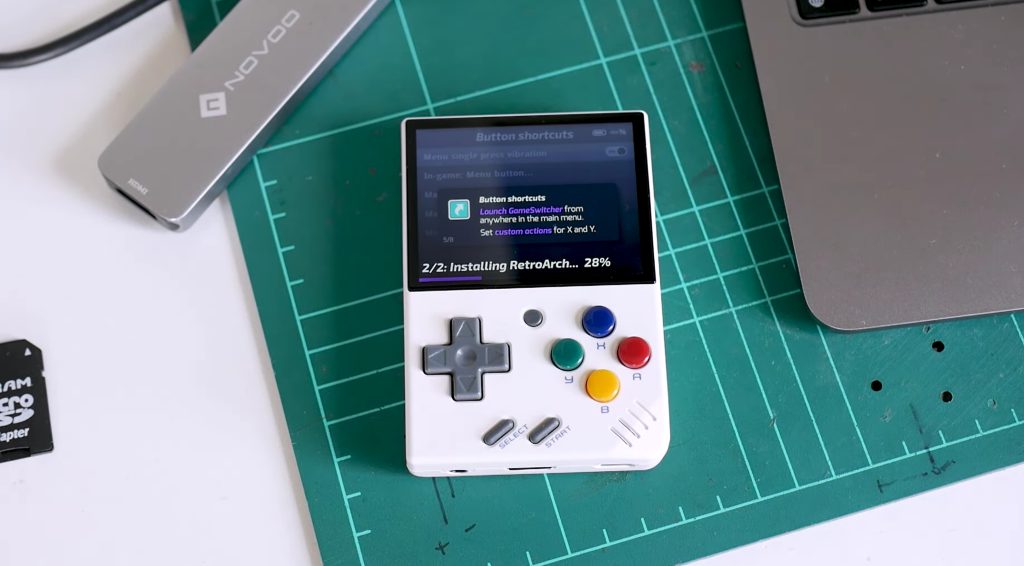
Installazione del firmware personalizzato (Onion OS)
I firmware personalizzati, come Onion OS, aprono un nuovo regno di possibilità per il vostro Miyoo Mini, offrendo un'interfaccia più personalizzabile, una migliore compatibilità con i giochi e funzioni aggiuntive. Ecco come installarlo:
Perché Onion OS?
Onion OS è ampiamente considerato come una delle migliori opzioni di firmware personalizzato per la serie Miyoo Mini grazie alla sua interfaccia intuitiva, al solido supporto della comunità e agli aggiornamenti regolari che migliorano le prestazioni e aggiungono nuove funzionalità.
Scaricare Onion OS
- Visita la pagina ufficiale: Iniziate a visitare la pagina ufficiale di Onion OS su GitHub o il forum di una comunità affidabile dove è disponibile per il download l'ultima versione di Onion OS.
- Selezione della versione corretta: Assicurarsi di scaricare la versione di Onion OS compatibile con il modello specifico di Miyoo Mini (Mini, Plus, V2, V3 o V4).
- Scaricare il file: Fare clic sul link di download e salvare il file sul computer. Assicurarsi che il download sia completo per evitare la corruzione del file.

Installazione di Onion OS sul dispositivo
- Espulsione e inserimento sicuro della scheda SD nel Miyoo Mini: Una volta copiati i file di Onion OS sulla scheda SD, è fondamentale espellere in modo sicuro la scheda SD dal computer. Questo aiuta a prevenire qualsiasi potenziale corruzione dei dati. Dopo aver espulso in modo sicuro la scheda SD, rimuoverla dal computer.
- Installare la scheda SD nel Miyoo Mini: Con il dispositivo Miyoo Mini spento, inserire con cura la scheda SD nell'apposito slot del dispositivo.
- Accendere e installare Onion OS: Accendere il Miyoo Mini. Il dispositivo dovrebbe riconoscere i file del nuovo firmware sulla scheda SD e avviare automaticamente il processo di installazione. Seguire le indicazioni che appaiono sullo schermo per completare l'installazione di Onion OS. Il dispositivo potrebbe riavviarsi più volte durante questo processo, il che è normale e fa parte dell'installazione.
- Impostazione iniziale di Onion OS: Una volta completata l'installazione e avviato il dispositivo, verrà presentata l'interfaccia di Onion OS. Potrebbe essere necessario eseguire un processo di configurazione iniziale, che comprende l'impostazione della data e dell'ora, la configurazione delle impostazioni di rete (se si utilizza un Miyoo Mini Plus con funzionalità Wi-Fi) e altre configurazioni di base.
Suggerimenti post-installazione
- Controllare gli aggiornamenti: Una volta installato Onion OS, è bene verificare la disponibilità di eventuali aggiornamenti per assicurarsi di disporre delle ultime funzionalità e correzioni di bug.
- Familiarizzare con le nuove funzioni: Onion OS può essere dotato di funzioni e impostazioni non disponibili nel firmware originale. Esploratele per migliorare la vostra esperienza di gioco.
- Unisciti alla comunità: La comunità Miyoo Mini è attiva e disponibile. Partecipare ai forum e ai gruppi della comunità può fornire ulteriore supporto e suggerimenti per sfruttare al meglio il dispositivo.
Seguendo questi passaggi, avrete installato con successo Onion OS sul vostro dispositivo Miyoo Mini, aprendo la strada a un'esperienza di gioco retro più personalizzata e migliorata. Nella prossima parte della guida ci occuperemo dell'aggiunta e della gestione dei giochi sul dispositivo.
Aggiunta e gestione dei giochi su Miyoo Mini
Con Onion OS installato, il Miyoo Mini è ora pronto per essere caricato con i giochi. Questa sezione vi guiderà attraverso il processo di aggiunta di ROM di giochi e la loro gestione efficace.
Aggiunta di ROM di gioco
- Raccogliere le ROM: Per prima cosa, assicuratevi di avere i file ROM dei giochi che volete giocare. È importante possedere una copia fisica del gioco per qualsiasi ROM scaricata.
- Collegare la scheda SD al computer: Estrarre in modo sicuro la scheda SD dal Miyoo Mini e inserirla nel computer utilizzando un lettore di schede SD.
- Trasferire le ROM sulla scheda SD: Sul computer, aprire la directory della scheda SD. Troverete cartelle per diversi sistemi di gioco. Copiare i file ROM nelle rispettive cartelle di sistema. Ad esempio, i giochi NES vanno nella cartella "NES", i giochi SNES nella cartella "SNES" e così via.
- Espulsione sicura della scheda SD: Una volta trasferite tutte le ROM, espellere in modo sicuro la scheda SD dal computer per evitare la corruzione dei dati.
- Caricare i giochi sul Miyoo Mini: Inserire nuovamente la scheda SD nel Miyoo Mini e accenderlo. Il dispositivo rileverà automaticamente i nuovi giochi aggiunti.
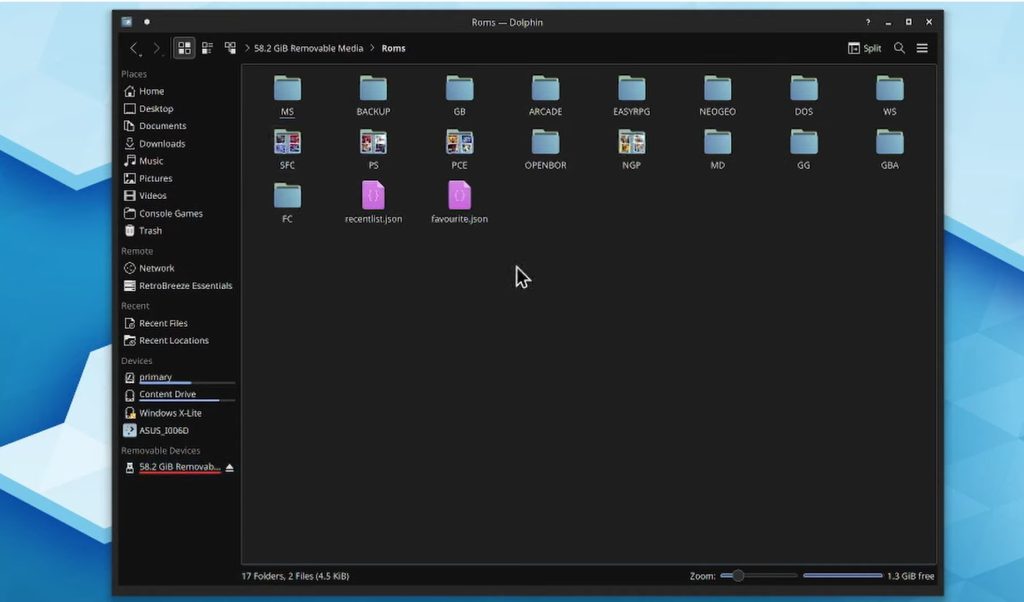
Gestione della libreria di giochi
- Utilizzo del Browser dei file: Onion OS include di solito un browser di file, che facilita la gestione dei file di gioco direttamente dal dispositivo. È possibile eliminare, spostare o rinominare i file secondo le necessità.
- Creare cartelle per l'organizzazione: Per le librerie di giochi di grandi dimensioni, si consiglia di organizzare i giochi in cartelle all'interno della directory di ogni sistema. Questo può aiutare a navigare e trovare i giochi più facilmente.
- Aggiornamento degli elenchi di gioco: Se si aggiungono nuovi giochi o si apportano modifiche alla libreria di giochi, potrebbe essere necessario aggiornare gli elenchi di giochi all'interno di Onion OS per riflettere tali modifiche.
- Personalizzazione delle impostazioni di gioco: Molti emulatori consentono di personalizzare le impostazioni di gioco, come le configurazioni dei controller, le impostazioni video e altro ancora. Esplorate queste opzioni per migliorare la vostra esperienza di gioco.
Espandete i vostri orizzonti di gioco con Miyoo Mini
Ora che avete installato Onion OS, è il momento di trasformare il vostro Miyoo Mini in un tesoro di giochi retro. Ecco come classificare e scegliere i giochi per il vostro dispositivo, con tanto di esempi per iniziare la vostra collezione.
Capire le categorie di gioco
Il Miyoo Mini supporta un'ampia gamma di categorie di giochi retrò, ciascuna corrispondente a un sistema di gioco classico. Ecco la ripartizione:
- Classici della console: Questi includono giochi di sistemi come NES, SNES, Sega Genesis e Game Boy. Pensate a titoli intramontabili come "Super Mario Bros." (NES), "The Legend of Zelda: A Link to the Past" (SNES), "Sonic the Hedgehog" (Sega Genesis) e "Pokémon Rosso/Blu" (Game Boy).
- I preferiti della sala giochi: Per coloro che amano l'epoca delle sale giochi, è possibile caricare giochi che funzionano su MAME (Multiple Arcade Machine Emulator) o piattaforme simili. I giochi arcade più diffusi sono "Pac-Man", "Street Fighter II" e "Space Invaders".
- Nostalgia da palmare: Oltre al Game Boy, sono supportate anche altre console portatili come il Game Boy Advance e il Nintendo DS. Titoli come "Advance Wars" (GBA) e "New Super Mario Bros." (DS) sono ottime aggiunte.
Gestione delle quantità e dello stoccaggio della selvaggina
- Bilanciare quantità e stoccaggio: Il numero di giochi che si possono aggiungere dipende dalla capacità di memoria della scheda SD. Una scheda da 32 GB può contenere centinaia di giochi per NES o Game Boy, ma potrebbe essere meno capiente se si tratta di giochi per PS1 o Nintendo DS di dimensioni maggiori.
- Organizzazione per sistemi: Creare cartelle separate per ogni sistema di gioco sulla scheda SD. Ad esempio, i giochi NES vanno in una cartella "NES". Questa organizzazione rende la navigazione più facile e intuitiva.

Aggiunta di giochi: Passo dopo passo
- Selezionare i giochi: Iniziate scegliendo una varietà di giochi di diverse categorie. Potreste iniziare con classici come "Super Mario World" (SNES) o avventurarvi in giochi di ruolo come "Final Fantasy VII" (PS1).
- Preparare la scheda SD: Collegare la scheda SD al computer e individuare le cartelle specifiche del sistema nella directory di Onion OS.
- Copiare i giochi nelle cartelle: Trascinate i file ROM nelle cartelle corrispondenti. Ad esempio, inserire la ROM di "Chrono Trigger" nella cartella 'SNES'.
- Espulsione e caricamento sicuri: Dopo il trasferimento, espellere con sicurezza la scheda SD dal computer e reinserirla nel Miyoo Mini. Il dispositivo aggiornerà automaticamente la libreria dei giochi.
Esempi di giochi popolari per ogni sistema di gioco su Miyoo Mini
Per darvi un'idea più chiara delle possibilità di gioco con il vostro Miyoo Mini, ecco alcuni esempi di giochi popolari per vari sistemi di gioco classici:
NES (Nintendo Entertainment System)
- "Super Mario Bros: Un platform senza tempo con l'iconico Mario alla ricerca della principessa Peach.
- "The Legend of Zelda": Un gioco d'avventura che ha gettato le basi per uno dei franchise più duraturi del settore videoludico.
- "Mega Man 2": Un action-platformer impegnativo e molto apprezzato, con una colonna sonora memorabile.
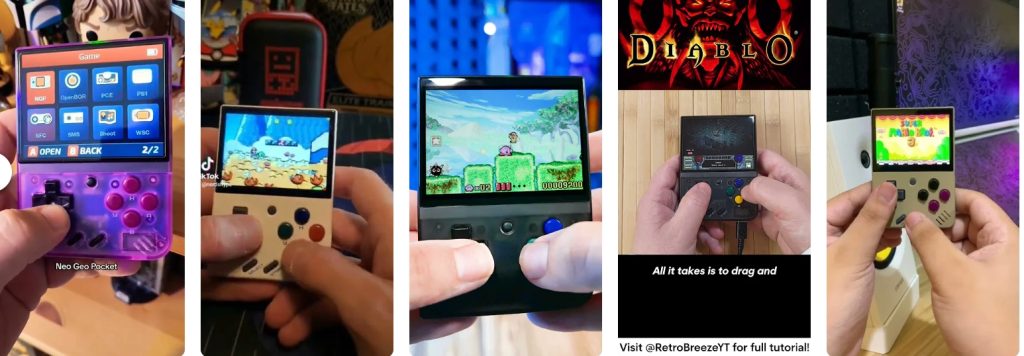
SNES (Super Nintendo Entertainment System)
- "Super Mario World": La prima avventura di Mario per SNES nella vivace Terra dei Dinosauri.
- "Chrono Trigger": Un RPG rivoluzionario noto per la sua narrazione e i suoi finali multipli.
- "Donkey Kong Country": Un platform innovativo con una grafica all'avanguardia per l'epoca.
Sega Genesis
- "Sonic the Hedgehog 2": L'avventura frenetica di Sonic con il debutto di Tails.
- "Streets of Rage 2": Un gioco beat-em-up per eccellenza con un'ottima giocabilità in cooperativa.
- "Gunstar Heroes": Un gioco run-and-gun ricco di azione, rinomato per la sua creatività e il suo gameplay cooperativo.
Game Boy e Game Boy Color
- "Pokémon Rosso/Blu": Inizia il tuo viaggio nei Pokémon in questi iconici giochi di ruolo.
- "The Legend of Zelda: Link's Awakening": Un'avventura unica e onirica nella serie di Zelda.
- "Tetris": Il classico puzzle game che è diventato sinonimo di Game Boy.
Game Boy Advance
- "Advance Wars": Un gioco di tattica a turni altamente strategico.
- "Castlevania: Aria of Sorrow": Un titolo di spicco della serie Castlevania con elementi RPG.
- "Metroid Fusion": Un avvincente gioco d'azione e avventura che continua la storia di Samus Aran.
PlayStation 1
- "Final Fantasy VII": Un gioco di ruolo innovativo con una trama epica e personaggi memorabili.
- "Metal Gear Solid": Un innovativo gioco d'azione stealth che ha ridefinito la narrazione cinematografica nei giochi.
- "Crash Bandicoot": Un platform carismatico che è diventato una mascotte per la PlayStation.
Giochi arcade (MAME)
- "Pac-Man": Il gioco del labirinto arcade per eccellenza.
- "Street Fighter II": Un gioco che ha definito il genere dei giochi di combattimento.
- "Galaga": Un classico sparatutto fisso pieno di azione aliena.

Informazioni sui formati di file compatibili con il Miyoo Mini
Per sfruttare al meglio la vostra esperienza di gioco sul Miyoo Mini, è fondamentale capire quali sono i formati di file compatibili con il vostro dispositivo. Questa sezione vi guiderà attraverso i vari formati di file supportati dalla serie Miyoo Mini, assicurandovi di poter caricare e giocare con successo ai vostri giochi preferiti.
Formati di file comuni per i giochi retro
Ogni sistema di gioco supportato da Miyoo Mini ha un formato di file specifico per i giochi, noto come ROM. Ecco una panoramica di alcuni dei formati di file più comuni per i sistemi più diffusi:
- NES (Nintendo Entertainment System):
.nes- Esempio: "Super Mario Bros." potrebbe trovarsi in un file chiamato
Super_Mario_Bros.nes.
- Esempio: "Super Mario Bros." potrebbe trovarsi in un file chiamato
- SNES (Super Nintendo Entertainment System):
.sfc,.smc- Esempio: Un gioco "Legend of Zelda" potrebbe essere
Leggenda_di_Zelda.sfc.
- Esempio: Un gioco "Legend of Zelda" potrebbe essere
- Sega Genesis:
.md(per Mega Drive)- Esempio: "Sonic the Hedgehog" potrebbe essere
Sonic_The_Hedgehog.md.
- Esempio: "Sonic the Hedgehog" potrebbe essere
- Game Boy e Game Boy Color:
.gb,.gbc
- Esempio: "Pokémon Rosso" potrebbe essere trovato come
Pokemon_Red.gbper Game Boy, e "Pokémon Gold" comePokemon_Oro.gbcper Game Boy Color.
- Game Boy Advance:
.gba- Esempio: "Advance Wars" potrebbe apparire come
Advance_Wars.gba.
- Esempio: "Advance Wars" potrebbe apparire come
- PlayStation 1:
.bin,.cue(spesso usati insieme per un gioco completo)- Esempio: "Final Fantasy VII" potrebbe essere in file come
Final_Fantasy_VII.bineFinal_Fantasy_VII.cue.
- Esempio: "Final Fantasy VII" potrebbe essere in file come
- Giochi arcade (MAME):
.zip(contiene tutti i file necessari)- Esempio: Un classico arcade come "Pac-Man" può essere contenuto in un file zip come
Pac_Man.zip.
- Esempio: Un classico arcade come "Pac-Man" può essere contenuto in un file zip come
Suggerimenti per la gestione dei file di gioco
- Decomposizione dei file: Alcune ROM di gioco sono disponibili in formati compressi come
.zipo.rar. È necessario decomprimere questi file sul computer prima di trasferirli sulla scheda SD del Miyoo Mini. - Tipi di file corrispondenti: Assicurarsi che i file ROM corrispondano al formato previsto dall'emulatore. Ad esempio, i giochi SNES dovrebbero essere in formato
.sfco.smcper essere riconosciuto dall'emulatore SNES sul dispositivo. - File del BIOS: Alcuni sistemi, come la PlayStation 1, possono richiedere file BIOS per eseguire i giochi. Questi sono diversi dalle ROM dei giochi e di solito si trovano in una cartella "BIOS" separata sulla scheda SD.
- Integrità dei file: Scaricare giochi da fonti affidabili per garantire l'integrità dei file
e compatibilità. I file danneggiati o incompleti potrebbero non funzionare correttamente o causare problemi al dispositivo.
Organizzare i file di gioco
Per tenere organizzata la libreria di giochi:
- Utilizzare cartelle separate: Creare cartelle dedicate per ogni sistema sulla scheda SD. Collocare i file ROM nelle rispettive cartelle di sistema per facilitare la navigazione.
- Dare un nome ai file: I nomi dei file ROM devono essere chiari e coerenti. Questo vi aiuterà a identificare e selezionare facilmente i giochi sul vostro Miyoo Mini.
- Verificare la compatibilità del gioco: Alcuni giochi, in particolare quelli delle ultime generazioni di console, potrebbero avere problemi di esecuzione sul Miyoo Mini a causa di limitazioni hardware. I forum della comunità possono essere un'ottima risorsa per verificare quali giochi funzionano bene sul dispositivo.
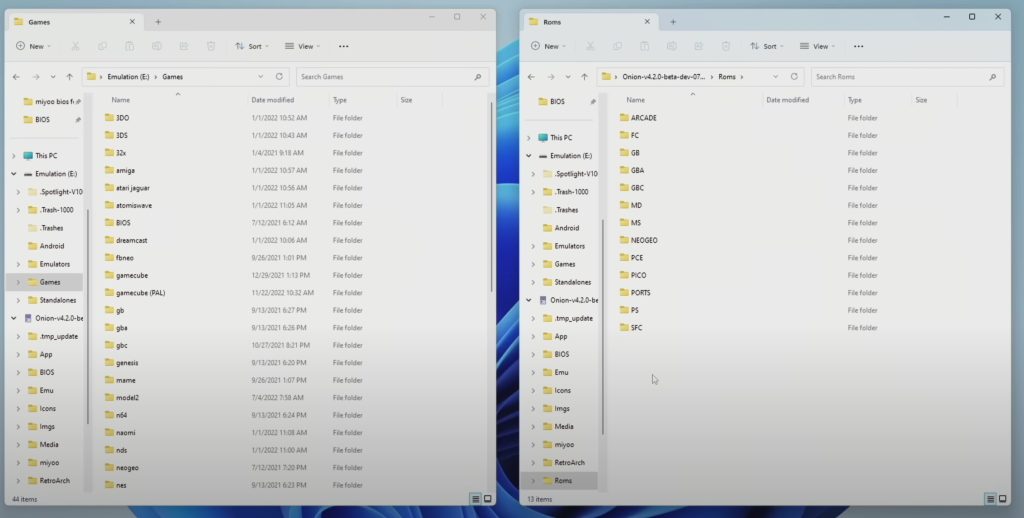
Consigli per un'esperienza senza problemi
- Verificare la compatibilità: Alcuni giochi potrebbero avere requisiti o impostazioni specifiche per l'emulatore. Cercate i vostri giochi per garantire la compatibilità con gli emulatori di Miyoo Mini.
- Aggiornare regolarmente: Mantenete la vostra libreria di giochi fresca e stimolante aggiungendo regolarmente nuovi titoli ed esplorando generi diversi.
Seguendo questi passaggi, potrete creare una libreria di giochi diversificata e personalizzata sul vostro Miyoo Mini. Nella prossima parte della guida esploreremo alcune interessanti opzioni di personalizzazione e ulteriori suggerimenti per migliorare le vostre sessioni di gioco.
L'offerta popolare di questa settimana
-
Fascia di prezzo: da $69.00 a $85.00
MIYOO MINI V4 Bianco
-
Fascia di prezzo: da $69.00 a $85.00
MIYOO MINI V4 Blu trasparente
-
Fascia di prezzo: da $69.00 a $85.00
MIYOO MINI V4 Nero trasparente
Personalizzazione e funzioni avanzate
Personalizzazione del Miyoo Mini
- Temi mutevoli: Uno dei vantaggi dell'utilizzo di Onion OS è la possibilità di cambiare i temi. È possibile scegliere tra una serie di temi preinstallati o scaricarne di nuovi dai forum della comunità. I temi possono spaziare da design minimalisti a vivaci omaggi ai giochi classici.
- Loghi di avvio personalizzati: Personalizzate il logo di avvio del vostro Miyoo Mini per ottenere un tocco personale. Strumenti come LogoTweak vi permettono di cambiare l'immagine di avvio predefinita con qualcosa di vostro gradimento, che sia il personaggio del vostro gioco preferito o un disegno personalizzato.
Impostazioni avanzate e modifiche
- Personalizzazione del controller: Per personalizzare le configurazioni del controller, è possibile accedere alle impostazioni. Questo è particolarmente utile per i giochi che richiedono schemi di controllo specifici o per il comfort personale.
- Impostazioni dell'emulatore: Ogni emulatore di Onion OS ha un proprio set di opzioni configurabili. È possibile modificare impostazioni come il frame skip, il rapporto d'aspetto e le opzioni di filtro per ottimizzare le prestazioni e l'aspetto visivo di ciascun gioco.
- Salva Stati e codici truffa: Molti emulatori su Miyoo Mini supportano gli stati di salvataggio, consentendo di salvare e caricare il gioco in qualsiasi momento. Inoltre, è possibile esplorare le opzioni per i codici cheat per sbloccare nuovi aspetti dei vostri giochi preferiti.
Espandere gli orizzonti di gioco
- Gioco multiplayer (Miyoo Mini Plus): Se utilizzate il Miyoo Mini Plus, sfruttate le sue capacità Wi-Fi per giocare in multiplayer. Giocate ai titoli classici con gli amici ed esplorate i server della comunità per vivere esperienze multigiocatore.
- Aggiunta di giochi e applicazioni Homebrew: La comunità Miyoo Mini è ricca di giochi e applicazioni homebrew. Si tratta di giochi e strumenti sviluppati da appassionati che possono essere aggiunti al dispositivo per un'esperienza di gioco unica.
Mantenere il dispositivo aggiornato
Controllate regolarmente gli aggiornamenti di Onion OS e dei vostri emulatori. Gli aggiornamenti possono apportare nuove funzionalità, migliorare la compatibilità e correggere i bug. Rimanere aggiornati garantisce la migliore esperienza possibile sul vostro Miyoo Mini.
Ulteriori risorse
Ora avete le conoscenze necessarie per godere appieno del vostro Miyoo Mini, sia che si tratti di gioco, di personalizzazione o di esplorazione di nuove funzioni. Ricordate che la comunità Miyoo Mini è una risorsa eccellente per suggerimenti, consigli sui giochi e assistenza tecnica.
Rimanere in contatto
- Partecipate a forum e gruppi di social media: Impegnatevi con la comunità di Miyoo Mini su piattaforme come Reddit, Discord e forum dedicati. Condividete le vostre esperienze, fate domande e rimanete aggiornati sugli ultimi sviluppi.
- Esplora le esercitazioni e le guide online: Esistono molte risorse online, comprese le esercitazioni video, che possono fornire ulteriori informazioni per massimizzare il potenziale del dispositivo.
La serie Miyoo Mini offre una porta d'accesso al mondo nostalgico del gioco retro, unito alle comodità moderne e a una comunità di supporto. Che si tratti di rivivere i ricordi più cari o di scoprire i titoli classici per la prima volta, il Miyoo Mini è un compagno di questo piacevole viaggio.
Risoluzione dei problemi più comuni su Miyoo Mini
Sebbene il Miyoo Mini offra una solida esperienza di gioco retrò, gli utenti possono occasionalmente incontrare dei problemi. Questa sezione fornisce le soluzioni ad alcuni dei problemi più comuni che si possono incontrare con il dispositivo.
1. Il gioco non si carica o si blocca
- Controllare il file ROM: Assicurarsi che il file ROM non sia danneggiato e che sia nel formato corretto per il rispettivo emulatore.
- Aggiornare gli emulatori: A volte l'aggiornamento dell'emulatore può risolvere i problemi di compatibilità con alcuni giochi.
- Provare una versione di ROM diversa: Alcuni giochi hanno più versioni o release. Se una versione non funziona, provatene un'altra.
2. Problemi audio o visivi
- Regolare le impostazioni del display: Se si verificano screen tearing o altri problemi visivi, provare a regolare le impostazioni di visualizzazione nell'emulatore.
- Controllare le impostazioni audio: Per i problemi audio, assicurarsi che il volume sia impostato correttamente sia nel gioco che nelle impostazioni del dispositivo. Alcuni em
Gli ulatori hanno anche impostazioni audio separate che possono essere modificate per ottenere prestazioni migliori.
3. Problemi di riconoscimento della scheda SD
- Reinserire la scheda SD: Spegnete il Miyoo Mini, rimuovete la scheda SD e reinseritela, assicurandovi che sia correttamente inserita nello slot.
- Controllare il formato della scheda SD: Assicurarsi che la scheda SD sia formattata correttamente (in genere FAT32). Una formattazione errata può causare problemi di rilevamento.
- Provare con un'altra scheda SD: Se il problema persiste, eseguire un test con un'altra scheda SD per escludere un potenziale difetto della scheda originale.
4. Problemi di aggiornamento del firmware
- Versione corretta del firmware: Verificare che sia stata scaricata la versione del firmware corretta per il modello specifico di Miyoo Mini.
- Ripetere il processo di aggiornamento: A volte, ripetendo il processo di aggiornamento del firmware si possono risolvere i problemi dovuti a un'installazione incompleta o a interruzioni.
5. Problemi di connettività (Miyoo Mini Plus)
- Risoluzione dei problemi del Wi-Fi: Se non si riesce a connettersi al Wi-Fi, riavviare il dispositivo e riprovare. Assicurarsi che la rete Wi-Fi funzioni correttamente e sia nel raggio d'azione.
- Controllare le impostazioni Wi-Fi: Verificare che le impostazioni Wi-Fi del dispositivo siano configurate correttamente.
6. Problemi di batteria o di carica
- Controllo del caricatore e del cavo: Utilizzare un caricatore e un cavo diversi per escludere problemi con gli accessori di ricarica.
- Calibrazione della batteria: Se la durata della batteria sembra insufficiente, caricare completamente il dispositivo, quindi lasciarlo scaricare completamente un paio di volte per calibrare il misuratore della batteria.
7. Problemi al controller o ai pulsanti
- Pulire i pulsanti: Pulire delicatamente i pulsanti se non rispondono o sono appiccicosi. Polvere e sporcizia possono causare problemi ai pulsanti.
- Controllare la configurazione dei pulsanti: Nelle impostazioni del dispositivo o dell'emulatore, accertarsi che i pulsanti siano configurati e mappati correttamente.
Ulteriori risorse: Unitevi alla comunità Miyoo Mini
La comunità Miyoo Mini è vivace e piena di appassionati competenti. Se state cercando consigli sui giochi, assistenza per la risoluzione dei problemi o volete condividere le vostre esperienze, questi forum e le pagine della comunità sono risorse preziose.
Wiki OnionOS: https://github.com/OnionUI/Onion/wiki
Pagina dei rilasci di OnionOS: https://github.com/OnionUI/Onion/rele…
Scaricate la versione beta: https://github.com/OnionUI/Onion/rele…
-
MIYOO MINI V4 Bianco
Fascia di prezzo: da $69.00 a $85.00 -
MIYOO MINI V4 Blu trasparente
Fascia di prezzo: da $69.00 a $85.00 -
MIYOO MINI V4 Nero trasparente
Fascia di prezzo: da $69.00 a $85.00 -
MIYOO MINI V4 Retro Grigio
Fascia di prezzo: da $69.00 a $85.00








